Jeśli używasz jednego z routerów ofert Cogeco dla ich klientów, możesz zmienić niektóre jego ustawienia, takie jak nazwa sieci lub hasło Wi -Fi, utworzyć sieć gości lub skonfiguruj kontrole rodzicielskie . Wszystko można zrobić, ale musisz wiedzieć, jak uzyskać dostęp do wszystkich tych ustawień.
W tym artykule poprowadzimy Cię przez kroki logowania routera Cogeco. Ponadto, w przypadku awarii procesu logowania w pewnym momencie można znaleźć informacje o tym, co zrobić, jeśli nie możesz uzyskać dostępu do ustawień routera .
Więc zacznijmy!

Przed zalogowaniem się
Zanim spróbujesz zalogować się do routera Cogeco, zaleca się uzyskanie następujących informacji.
1. Uzyskaj urządzenie, które można użyć do dostępu do ustawień routera Cogeco. Możesz użyć laptopa lub komputera stacjonarnego, tabletu lub smartfona.
2. Przygotuj hasło bezprzewodowe, jeśli chcesz podłączyć urządzenie przez Wi -Fi. Jeśli chcesz go podłączyć za pomocą połączenia przewodowego, możesz użyć kabla Ethernet i bezpośrednio podłączyć urządzenie i router.
3. Uzyskaj szczegóły logowania domyślnego lub niestandardowego routera Cogeco. Należą do nich adres IP routera, nazwa użytkownika administratora i hasło. Podamy domyślne szczegóły logowania w następnej sekcji, ale możesz również sprawdzić router i znaleźć na nim etykietę, która ma na nim wydrukowane wszystkie szczegóły.
Jakie są domyślne szczegóły routera Cogeco?
Cogeco używa kilku różnych routerów, a oto domyślne szczegóły logowania administratora. Możesz także znaleźć SE w instrukcjach użytkowników lub na etykiecie na routerze.
Domyślny adres IP routera Cogeco: 192.168.0.1
Domyślne nazwy użytkowników i hasła:
Hitron Coda-4589
Domyślna nazwa użytkownika administratora: cusadmin
Domyślne hasło administratora: hasło, Cogeco1! Lub aktualne hasło Wi -Fi
ARRIS TG3452
Domyślna nazwa użytkownika administratora: administrator
Domyślne hasło administracyjne: hasło Wi -Fi wydrukowane na naklejce
ARRIS TG2472
Domyślna nazwa użytkownika administratora: administrator
Domyślne hasło administratora: hasło
Cisco DPC3848
Domyślna nazwa użytkownika administratora: zostaw to pole puste
Domyślne hasło administracyjne: zostaw to pole puste
Jak zalogować się do routera Cogeco?
A teraz, po przygotowaniu wszystkiego, możemy zacząć logować się do naszego pulpitu administracyjnego routera Cogeco.
Krok 1 - Podłącz urządzenie
Urządzenia podłączone do sieci mogą uzyskać dostęp do ustawień routera . Te, które nie są częścią sieci, mogą się połączyć. Tak więc, w zależności od używanego urządzenia, podłącz go do sieci za pomocą kabla sieciowego lub za pomocą hasła sieci bezprzewodowej. Gdy to zrobisz, możesz kontynuować.
Krok 2 - Otwórz przeglądarkę internetową na urządzeniu
Po podłączeniu otwórz przeglądarkę internetową na używanym urządzeniu. Ustawienia routera można uzyskać za pomocą Google Chrome, Microsoft Edge, Mozilla Firefox lub dowolnej innej przeglądarki. Jednak pierwsze dwa są najbardziej zalecane przez różnych producentów routera.
Krok 3 - Wprowadź adres IP Cogeco na pasku URL
Po otwarciu przeglądarki wpisz domyślny router Cogeco IP (192.168.0.1) w pasku URL. Naciśnij Enter/Go do urządzenia, a strona logowania routera powinna być tam.
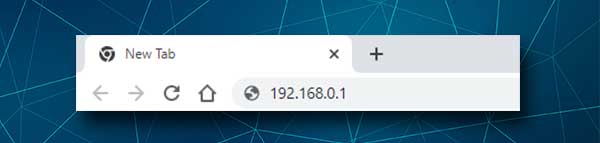
W przypadku, gdy nie widzisz strony logowania routera lub zobaczysz komunikat o błędzie, powinieneś sprawdzić, czy 192.168.0.1 jest właściwym IP routera . Jeśli tak, ponownie go ponownie i spróbuj ponownie. Jeśli nie jest, wprowadź nowy adres IP na pasku adresu URL i spróbuj ponownie. STRONA LIGINOWA ROUTER powinna teraz pojawić się. Jeśli nie, zapoznaj się z sekcją rozwiązywania problemów na końcu tego artykułu.
Krok 4 - Wpisz nazwę użytkownika i hasło administratora Cogeco
Gdy pojawi się strona logowania routera , wypełnij pól nazwy użytkownika/hasła za pomocą szczegółów logowania administratora routera podanych powyżej lub wydrukowanych na naklejce. Kliknij Zaloguj się i należy zabrać się na deskę rozdzielczą routerów.
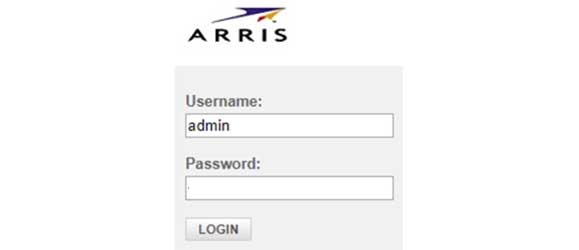
Zachowaj ostrożność, wpisując nazwę użytkownika i hasło, ponieważ są one wrażliwe na literę.
A teraz możesz dostosować ustawienia routera Cogeco. Możesz zmienić nazwę lub hasło Wi -Fi , utworzyć sieć gości, skonfigurować sterowanie rodzicielskie lub przekazywanie portów, zastosować dodatkowe kroki, aby zabezpieczyć sieć bezprzewodową i tak dalej. Istnieją różne opcje, ale nie zalecamy zmiany czegoś, czego nie znasz.
Przed wprowadzeniem jakichkolwiek zmian utwórz kopię zapasową bieżących ustawień routera . Następnie będziesz mógł powrócić do ustawień na wypadek, gdybyś coś zepsuł.
Rekomendowane lektury:
- Jak zresetować hasło modemu?
- Twoje połączenie internetowe jest niestabilne (zoom) - dlaczego połączenie zoom jest niestabilne, jak to naprawić?
- Dlaczego mój router wciąż wychodzi? (Rozwiązywanie problemów z routerem Wi-Fi)
Co zrobić, jeśli nie możesz uzyskać dostępu do ustawień routera Cogeco?
Czasami login routera nie idzie zgodnie z planem i możliwe jest utknięcie podczas procesu. Kiedy tak się dzieje, ważne jest, aby wiedzieć, co może być problemem i powinieneś być w stanie kontynuować dość szybko.
Problemy z połączeniem
Powiedzieliśmy już, że urządzenie musi być podłączone do Twojej sieci. Sprawdź więc następujące rzeczy, aby rozwiązać wszelkie problemy z łącznością .
- Sprawdź, czy urządzenie jest nadal podłączone.
- Spróbuj podłączyć go inaczej. Na przykład, jeśli jest podłączony przez Wi -Fi, spróbuj użyć połączenia przewodowego. Jeśli urządzenie nie obsługuje połączenia przewodowego, użyj urządzenia, które go obsługuje.
- Sprawdź, czy tryb samolotu jest włączony. Jeśli tak, wyłącz to i spróbuj ponownie.
Problemy z adresem IP
- Czy używasz odpowiedniego adresu IP? Sprawdź, czy 192.168.0.1 jest właściwy.
- Czy wpisałeś to poprawnie? Napisz to ponownie.
- Czy piszesz adres IP na pasku adresu/adresu URL lub na pasku wyszukiwania? Adres/adres URL jest właściwym miejscem do wpisywania adresu IP.
- Czy Twoje urządzenie automatycznie uzyskuje adres IP? Oto jak to sprawdzić.
Szczegóły logowania administratora
- Czy używasz poprawnej kombinacji nazwy użytkownika/hasła? Sprawdź naklejkę na routerze lub instrukcję obsługi.
- Czy poprawnie wprowadziłeś nazwę użytkownika/hasło? Wpisz je ponownie.
- Jeśli zmieniłeś domyślną nazwę użytkownika i hasło administratora, zaloguj się do niestandardowych.
- Czy Autocorrect zmienia pierwszą literę na Capital One? Nazwy użytkowników i hasła są wrażliwe na literę, więc zwróć uwagę na to.
Ostateczne słowa
Po uzyskaniu dostępu do deski rozdzielczej Cogeco Router Administrator możesz łatwo dostosować jego ustawienia. Mamy nadzieję, że udało ci się uzyskać dostęp do deski rozdzielczej administratora routera , wykonując opisane tutaj kroki. A jeśli miałeś jakieś problemy podczas procesu logowania routera Cogeco, mamy nadzieję, że sekcja rozwiązywania problemów w tym artykule pomogła ci rozwiązać problem.
I wreszcie, po uzyskaniu dostępu do deski rozdzielczej administratora routera , zaleca się zapisanie szczegółów logowania. Prawdopodobnie potrzebujesz ich wkrótce, jeśli chcesz zmienić hasło Wi -Fi lub wprowadzić inne zmiany.
